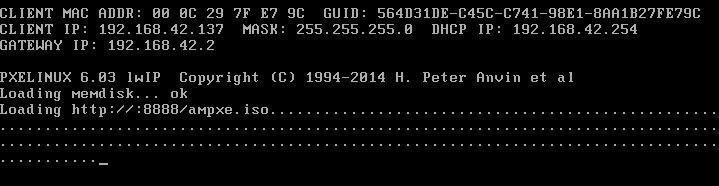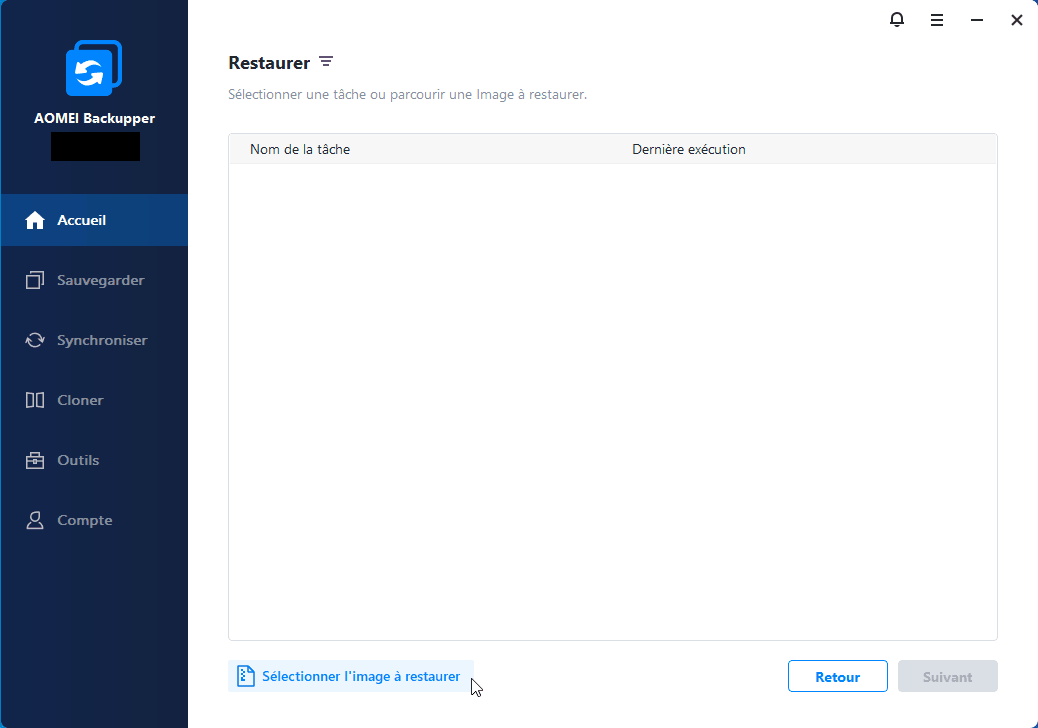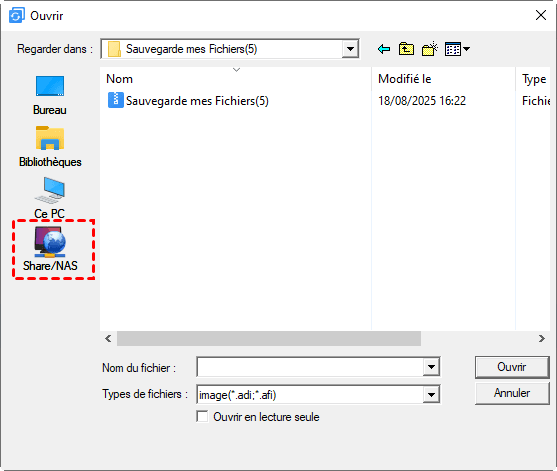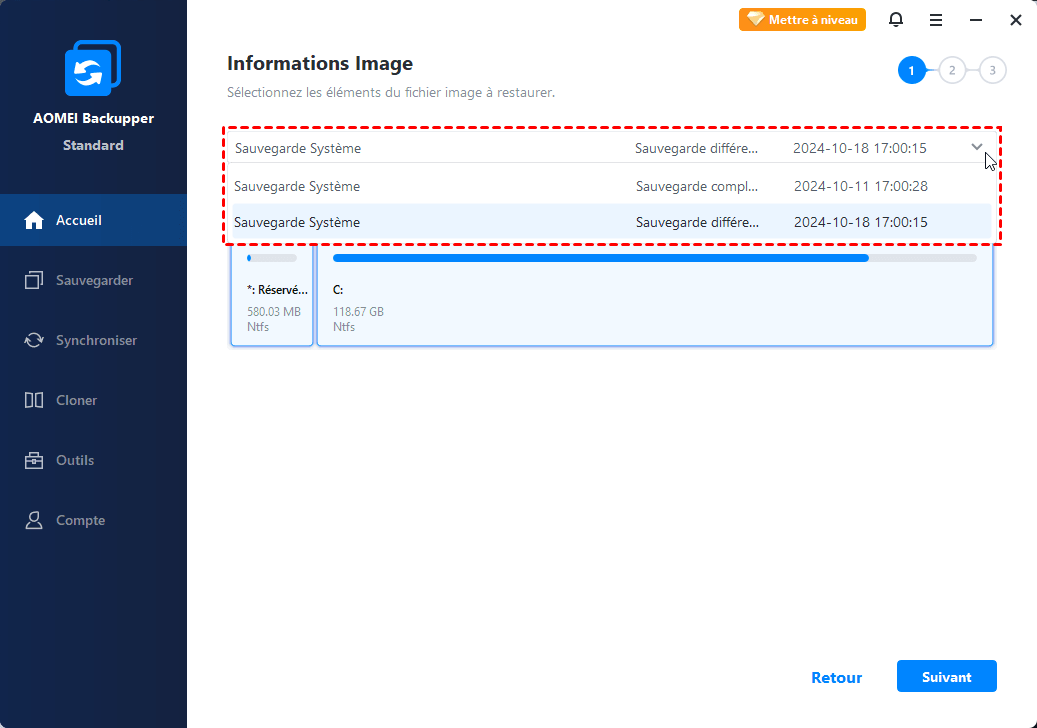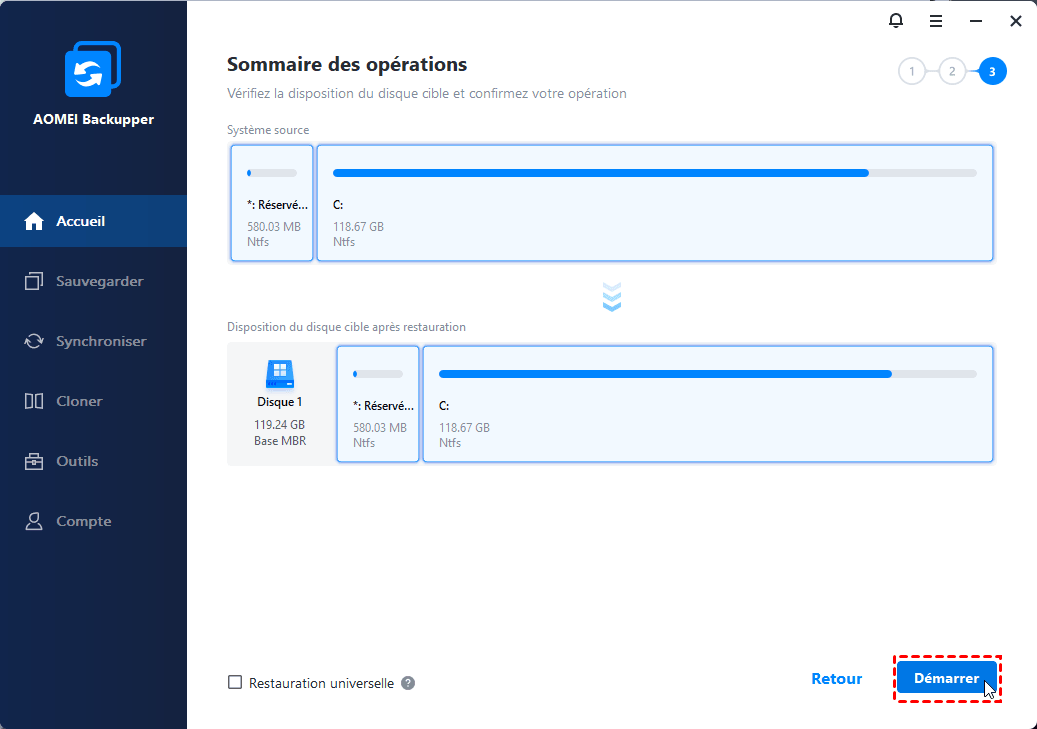Transférer OS Windows 7/8/10/11 sur un autre PC
Comment transférer OS Windows vers un autre ordinateur sous Windows 11/10/8/7 ? AOMEI Backupper peut vous aider à le faire facilement sans perdre de données.
Pourquoi transférer le système d'exploitation sur un autre PC ?
Avec le temps, votre ordinateur devient de plus en plus lent, de sorte que vous ne pouvez plus attendre de changer d’ordinateur. Cependant, vous ne voulez pas abandonner l'ancien système auquel vous êtes habitué, ou vous voulez peut-être conserver l'ancien système et les anciennes applications. Ainsi, transférer OS sur un autre ordinateur est le meilleur moyen de conserver les anciennes données.
En outre, il existe de nombreuses autres raisons pour lesquelles vous souhaitez migrer l’OS Windows vers un autre PC, par exemple, gagner du temps pour l'installation du système et des applications du nouveau PC.
Problèmes de transfert OS d'un PC sur un autre
Lorsque vous essayez de tansférer OS sur un autre PC, vous constaterez que la copie manuelle du systeme d'exploitation (généralement le dique C) sur un autre disque dur ne permettra pas à l'ordinateur de démarrer avec succès.
En outre, essayer d'installer le disque dur d'OS existant sur un autre ordinateur peut également causer de nombreux problèmes. Le plus gros problème est qu'il a une grande menace de sécurité dont le système peut planter accidentellement.
Comment transférer OS Windows sur un autre PC ?
Transférer OS Windows sur un autre PC et s'assurer que l'autre PC peut démarrer correctement n'est pas une simple copie. Ici, nous vous recommandons vivement d'utiliser AOMEI Backupper Professional, un meilleur logiciel doté d'une excellente fonction Restauration universelle, qui peut vous aider à faire facilement ce transfert en toute sécurité.
Avant de faire, vous devez vous y préparer :
★ Téléchargez et lancez AOMEI Backupper Pro.
★ Un disque dur externe (non nécessaire). Vous pouvez l'utiliser pour créer un média de démarrage et stocker l'image de sauvegarde de système. Si vous n'en avez pas, vous pouvez utiliser le stockage en réseau (NAS).
★ Créez une image de sauvegarde système de l'ordinateur source. Rappelez-vous où vous le stockez, disque dur externe ou emplacement réseau.
★ Créez un média de démarrage si vous avez utilisé un disque dur externe ;
---ou vous pouvez utiliser Outil de démarrage d’AOMEI PXE (disponible dans l'édition Workstation) pour démarrer l'ordinateur avec LAN via le réseau.
Étape 1. Utilisez le média de démarrage ou Outil de démarrage d’AOMEI PXE pour démarrer l'ordinateur.
Étape 2. Cliquez sur Restaurer, puis sur Choisir un fichier image pour rechercher l'image de sauvegarde système que vous avez créé auparavant.
Étape 3. Trouvez la sauvegarde d'image systeme et cliquez sur Ouvrir pour la restaurer. Si vous avez stocké l'image de sauvegarde sur un emplcement réseau, cliquez ici sur Share/NAS pour la trouver, si vous avez stocke i'image sur un disque externe, cliquez sur Ordinateur.
Étape 4. Sélectionnez Restaurer cette sauvegarde du système et cliquez sur Suivant.
Étape 5. Vous pouvez confirmer toutes les opérations dans Sommaires des opérations. S'il n'y a pas de problème, cliquez sur Démarrer pour exécuter.
Note :
● Ici, vous devez cocher la case « Restauration universelle ».
● Si le disque cible est un SSD, cochez Alignement du SSD.
● AOMEI Backupper prend en charge tous les OS Windows, y compris Windows 7/8/10/11, etc.
Attendez que la progression atteigne 100% et cliquez sur Terminer pour quitter. Ensuite, vous pouvez démarrer l'ordinateur cible normalement avec le même OS que l'ordinateur d'origine.
AOMEI Backupper vous rappellera si votre opération a un effet sur vos données existantes. Vous n'avez donc pas à vous soucier de la perte de données.
★ Édition avancée
Si vous souhaitez protéger un nombre illimité d'ordinateurs au sein de votre entreprise, vous pouvez choisir AOMEI Backupper Technician. Avec l'outil intégré AOMEI Image Deploy, vous êtes également autorisé à déployer/restaurer le fichier image système sur un ordinateur serveur vers plusieurs ordinateurs client via le réseau.